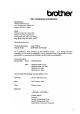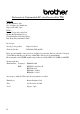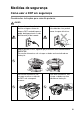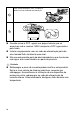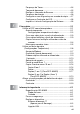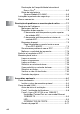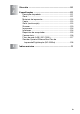MANUAL DO UTILIZADOR DCP-8040 DCP-8045D Versão C
i
Declaração de Conformidade EC sob a Directiva R & TTE Fabricante Brother Industries, Ltd. 15-1, Naeshiro-cho, Mizuho-ku, Nagoya 467-8561, Japão Fábrica Brother Corporation (Asia) Ltd., Brother Buji Nan Ling Factory, Gold Garden Ind.
Medidas de segurança Como usar o DCP em segurança Guarde estas instruções para consulta posterior. AVISO O aparelho contém eléctrodos de alta-voltagem. Antes de limpar o DCP ou desbloquear o papel, desligue primeiro o cabo de alimentação da tomada. Não manuseie o cabo com as mãos húmidas. Isto poderá causar choques eléctricos. Depois de usar o DCP, algumas peças internas estão extremamente QUENTES! Para evitar ferimentos, não coloque os dedos na área indicada na ilustração.
Para evitar ferimentos, não coloque os dedos na área indicada na ilustração. ■ Quando mover o DCP, agarre nas pegas laterais que se encontram sob o scanner. NÃO transporte o DCP agarrando-o pelo fundo. ■ Instale o equipamento com um cabo de alimentação perto de uma tomada/ficha facilmente acessível. ■ Não use este produto perto de electrodomésticos que funcionem com água, em caves húmidas ou perto de piscinas.
Escolher uma localização Coloque o DCP numa superfície plana e estável, não sujeita a vibrações ou choques, tal como uma secretária. Coloque o DCP perto de uma ficha telefónica e uma tomada eléctrica normal, com ligação à terra. Escolha uma localização cuja temperatura oscile entre 10º e 32,5ºC. Cuidado ■ Não o coloque perto de fontes de calor, ar condicionado, água, químicos ou refrigeradores. ■ Não exponha o DCP directamente à luz do sol, calor, humidade ou pó em excesso.
Índice 1 2 3 4 vi Introdução ............................................................................ 1-1 Utilizar este Guia .............................................................. 1-1 Localizar informações................................................. 1-1 Símbolos utilizados neste Guia. ................................. 1-1 DCP no que diz respeito a nomes de peças e operações............................................................... 1-2 Sumário do painel de controlo ................
Poupança de Toner .................................................... 4-4 Tempo de descanso ................................................... 4-5 Desligar a Lâmpada do Scanner ................................ 4-5 Poupança de energia ................................................. 4-6 Configurar o uso da gaveta para o modo de cópia .... 4-7 Configurar o Contraste do LCD .................................. 4-8 Imprimir a Lista de Configuração do Sistema............. 4-8 5 6 Criar cópias ...............
Declaração de Compatibilidade International ENERGY STAR® .......................................................... 6-2 Rácio de interferência (Apenas Modelo 220-240V).................................... 6-3 Instruções importantes de segurança............................... 6-4 Marcas comerciais............................................................ 6-6 7 8 viii Resolução de problemas e manutenção de rotina ........... 7-1 Resolução de Problemas..................................................
G E Í Glossário ............................................................................. G-1 Especificações .....................................................................E-1 Descrição do produto .......................................................E-1 Geral .................................................................................E-1 Materiais de impressão ....................................................E-2 Copiar ...................................................................
1 Introdução Utilizar este Guia Parabéns por ter adquirido uma Impressora Digital Brother (DCP). O seu DCP-8040 ou DCP-8045D é de fácil utilização, com instruções no ecrã LCD para o ajudar a programá-lo. Pode tirar o máximo partido das funcionalidades do DCP se ler este Guia. Localizar informações Todos os cabeçalhos e sub-cabeçalhos dos capítulos estão incluídos no Índice. Poderá encontrar qualquer informação sobre uma determinada função ou operação consultando o Índice no final deste Guia.
DCP no que diz respeito a nomes de peças e operações ■ Vista frontal 5 Alimentador Automático de Papel (ADF) 5 Extensão do Suporte de Documentos ADF 6 Aba do Suporte de saída de Documentos ADF 3 Gaveta de Saída face para baixo Aba de suporte com extensão 2 Botão de Desbloqueio da Tampa Dianteira 7 Tampa dos Documentos 1 (DCP-8040) Gaveta de alimentação manual (DCP-8045D) Multi-funções Gaveta (Gaveta MF) 8 Painel de Controlo 9 Interruptor de energia 10 Tampa dianteira 11 Gaveta do Papel (Gaveta #1) Não
Não. Nome Descrição 6 Aba do Suporte de Saída de Documentos ADF Abra para evitar que as páginas digitalizadas caiam do DCP. 7 Tampa dos Documentos Abra para colocar o documento no vidro do scanner. 8 Painel de Controlo Use as teclas e ecrã para controlar o DCP. 9 Interruptor de energia Ligar ou desligar. 10 Tampa dianteira Abra para instalar um cartucho de toner ou tambor. 11 Gaveta do Papel (Gaveta #1) Coloque o papel aqui.
■ Vista posterior 16 Tampa ADF 15 Gaveta de Saída face para cima (Gaveta de saída posterior) 14 Conector da corrente CA 17 Conector da Interface USB 13 Gaveta de Duplex (DCP-8045D) 18 Conector da Interface Paralela 12 Manípulo de ajuste de papel para Impressão frente e verso (DCP-8045D) Não. Nome Descrição 12 Utilize para ajustar o formato do papel para manípulo de ajuste de papel para Impressão frente e verso impressão frente e verso.
■ Vista Interna (Tampa dos Documentos Aberta) 22 Tampa dos Documentos 23 Película Branca 21 Manípulo de bloqueio do Scanner 20 Vidro 19 Guias dos Documentos 24 Vidro do Scanner Nº. Nome Descrição 19 Guias dos Documentos Use para centrar o documento no vidro do scanner. 20 Vidro Utiliza-se para digitalizar documentos quando utiliza o ADF. 21 Manípulo de bloqueio do Scanner Use para bloquear/desbloquear o scanner quando deslocar o DCP.
Sumário do painel de controlo O DCP-8040 e DCP-8045D têm teclas do painel de controlo semelhantes. 1 2 3 4 9 1 Teclas de impressão: Segura Permite-lhe imprimir dados guardados na memória introduzindo a sua palavra-chave de quatro dígitos. Cancelar Trabalho Elimina os dados da memória da impressora. 2 LED Status (Light-Emitting Diode) O LED pisca e muda de cor dependendo do DCP estado. 3 5-Ecrã de Cristais Líquidos (LCD) Apresenta as mensagens no ecrã para o ajudar a configurar e usar o DCP.
3 4 5 7 6 9 8 5 Teclas de cópia Frente e verso/N em 1 (Para DCP-8045D) Pode escolher Frente e verso para copiar em ambos os lados do papel ou N em 1 para copiar 2 ou 4 páginas numa página. (Configuração temporária): Aumentar/Reduzir Permite-lhe reduzir ou ampliar cópias dependendo do rácio que seleccione. Contraste Permite-lhe fazer uma cópia mais clara ou mais escura do que o documento. Qualidade Permite-lhe seleccionar a qualidade da cópia para o seu tipo de original.
Indicações do LED Status O LED (Light Emitting Diode) Status pisca e muda de cor dependendo do estado do DCP. As indicações do LED apresentadas na tabela abaixo são utilizadas nas ilustrações deste capítulo. LED LED status LED desligado. LED ligado. Verde Amarelo Vermelho LED a piscar. Verde LED Amarelo DCP status Vermelho Descrição Modo de Descanso O interruptor de energia está desligado ou o DCP está no modo de Descanso ou modo Poupar energia. Aquecimento O DCP está a aquecer para a impressão.
LED DCP status Descrição Erro de serviço Siga os passos abaixo. 1. Desligue o aparelho. 2. Espere alguns segundos e, em seguida, volte a ligá-lo e tente imprimir novamente. Se não for possível eliminar o erro e visualizar a mesma indicação de chamada de serviço depois de voltar a ligar o DCP, contacte o representante ou o centro de assistência da Brother. Tampa aberta A tampa está aberta. Feche a tampa. (Consulte Mensagens de Erro na página 7-1.) Acabou o toner Substitua o cartucho de toner.
Inserir Documentos Originais para copiar (e digitalizar) Pode copiar a partir do ADF (alimentador automático de papel) ou através do vidro do scanner. Utilizar ADF (alimentador automático de papel) O alimentador automático de documentos (ADF) pode conter até 50 páginas, inserindo uma de cada vez no DCP. Use papel normal (75 g/m2) quando usar o alimentador. Folheie sempre o papel e endireite-o.
4 Ajuste as guias do papel para a largura do documento. Os documentos devem ter a face para cima. no ADF Aba do Suporte de Saída de Documentos ADF 5 Prima Iniciar. O DCP inicia a digitalização da primeira página.
Usar o vidro do scanner Pode usar o vidro do scanner para copiar uma página de cada vez ou páginas de um livro. Para usar o vidro do scanner, o alimentador deve estar vazio. Pode criar múltiplas cópias. No entanto, se pretender organizá-las deve usar o alimentador. 1 Levante a Tampa de Documento. Os originais são colocados de Face para Baixo no Vidro do Scanner 2 3 4 Usando as guias à esquerda, centre o documento com a face para baixo no vidro do scanner e feche a tampa.
2 Papel Acerca do papel Tipo e tamanho do papel O DCP utiliza o papel da gaveta de papel instalada, gaveta da alimentação manual, gaveta multi-funções ou uma gaveta inferior opcional.
Cuidado Não utilize papel de impressoras a jacto de tinta. Pode bloquear e danificar o seu DCP. A qualidade da impressão depende do tipo e marca do papel. Visite http://solutions.brother.com e consulte as recomendações mais recentes sobre o papel que pode ser usado com o DCP-8040 e DCP-8045D. Escolher o papel adequado Recomendamos que experimente o papel (especialmente formatos e tipos especiais) no DCP antes de adquirir grandes quantidades.
Capacidade de papel das gavetas Tamanho do Papel Número de folhas Gaveta Multi-funções (Gaveta MF) (DCP-8045D) Largura: 69,8 a 220 mm Altura: 116 a 406,4 mm 50 folhas (80 g/m2) Gaveta de alimentação manual (DCP-8040) Largura: 69,8 a 220 mm Altura: 116 a 406,4 mm Uma única folha Gaveta do Papel (Gaveta #1) A4, Letter, Legal, B5 (ISO), B5 (JIS), Executive, A5, A6, B6 (ISO) 250 folhas (80 g/m2) Gaveta inferior A4, Letter, Legal, B5 (ISO), 250 folhas opcional (Gaveta #2) B5 (JIS), Executive, A5, B6 (
Especificações do papel para cada gaveta Modelo Tipos de papel DCP-8040 Gaveta Multifunções N/A Papel normal, papel Bond, papel reciclado, envelopes*1, etiquetas*2, e transparências*2 Gaveta de alimentaçã o manual Papel normal, papel Bond, papel reciclado, envelopes, etiquetas e transparências N/A Gaveta do Papel Papel normal, papel reciclado e transparências*2 Gaveta inferior opcional Papel normal, papel reciclado e transparências*2 N/A 60 a 161 g/m2 Gaveta de alimentaçã o manual 60 a 161 g/m
Como colocar papel Para colocar papel e outro material na gaveta 1 Remova completamente a gaveta do DCP. 2 Premindo o manípulo de desbloqueio das guias de papel, deslize os ajustadores para adaptar ao formato de papel. Verifique se as guias estão bem encaixadas nas ranhuras. Para papel de tamanho Legal, prima o botão de desbloqueio das guias universais e puxe a parte de trás da gaveta de papel.
3 4 Folheie as páginas para evitar bloqueios ou introduções incorrectas. Coloque papel na gaveta do papel. Verifique se o papel está direito na gaveta, abaixo da marca máxima de papel e as guias de papel estão ajustadas à resma de papel. Até aqui. 5 Coloque novamente a gaveta no DCP e abra a aba de suporte antes de usar o DCP. Aba de Suporte Quando colocar papel na gaveta, lembre-se do seguinte: ■ A face a ser impressa tem de estar voltada para baixo.
Para colocar papel e outro material na gaveta de alimentação manual (Para DCP-8040) Quando imprimir envelopes e etiquetas só deve utilizar a gaveta de alimentação manual. 1 Abra a gaveta de alimentação manual. Deslize as guias do papel para ajustar ao formato de papel. 2 Utilizando as duas mãos, coloque papel na gaveta de alimentação manual até que a parte da frente do papel toque no rolo do alimentador de papel.
Quando colocar papel na gaveta de alimentação manual, lembre-se do seguinte: ■ A face a ser impressa tem de estar voltada para cima. ■ Coloque a extremidade principal (parte superior do papel) para a frente e empurre-o suavemente na gaveta. ■ Certifique-se de que o papel está direito e na devida posição na gaveta. Caso contrário, o papel pode não ser alimentado correctamente dando origem a impressões tortas ou bloqueios de papel.
Para introduzir papel e outros materiais na gaveta multi-funções (Gaveta MF) (Para DCP-8045D) Quando imprimir envelopes e etiquetas só deve utilizar a gaveta multi-funções. 1 Abra a gaveta multi-funções e baixe-a cuidadosamente. 2 Retire-a e abra a aba de suporte da gaveta multi-funções.
3 Quando colocar papel na gaveta MF, certifique-se de que encosta na parte de trás da gaveta. ■ Certifique-se de que o papel está direito e na devida posição na gaveta MF. Caso contrário, o papel pode não ser alimentado correctamente dando origem a impressões tortas ou bloqueios de papel. ■ Pode carregar até 3 envelopes ou até 50 folhas de papel 80 g/m2 na gaveta MF. 4 Premindo o manípulo de desbloqueio das guias de papel, deslize os ajustadores para adaptar ao formato de papel.
Usar Duplexing Automático para copiar e imprimir (Para DCP-8045D) Se desejar imprimir em ambas as faces do papel utilizando a função Frente e verso para cópia ou impressão, tem de ajustar o manípulo de ajuste de papel para o formato de papel que vai utilizar. Esta função está disponível para papel A4, Letter ou Legal. (Consulte Frente e verso/N em 1 na página 5-12 e Impressão frente e verso (Impressão Duplex) no Manual do Utilizador do Software no CD-ROM.
3 Configuração no ecrã Configuração acessível O DCP foi concebido para fácil utilização sendo a programação feita usando o ecrã LCD e as teclas de navegação. A configuração ajuda-o a tirar o máximo partido de todas as opções de menu disponíveis no DCP. Sendo que pode efectuar toda a programação no LCD, criámos instruções visuais detalhadas para o ajudar a configurar o DCP. Tudo o que deve fazer é seguir as instruções que o ajudam em todas as selecções dos menus e opções de configuração.
Teclas de navegação * Aceder ao Menu * Ir para o próximo nível de menu * Aceitar opção * Sair do Menu premindo repetidamente * Ir para o nível anterior de menu * Percorrer o actual nível de menu * Ir para o nível anterior de menu * Ir para o próximo nível de menu * Sair do Menu Pode aceder ao modo de menu, premindo Menu. Quando entrar no menu, pode percorrer o LCD. Prima 1 para menu Configuração Geral 1.Config.geral 2.Copiar —OU— 3.Impressora Prima 2 para menu Copiar 4.LAN Sel. ▲ ▼ & marc.
Quando seleccionar uma opção, o LCD indica Aceite. Use para se mover para trás se passar pelas opções que pretender ou para poupar movimentos. A actual configuração é sempre a opção com “ ”.
Menu. Para aceder ao menu, prima Prima os números dos Menus. (ex°. Prima 1, 1 para Tipo de Papel) —OU— para sair seleccionar seleccionar para aceitar Menu Principal Submenu Opções de Menu Opções Descrições Página 1.Config. geral 1.Tipo de Papel 1.Gavt MF (DCP-8045D) Fino Comum Espesso Mais espesso Transparência Define o tipo de papel na gaveta multi-funções. 4-1 2.Gaveta #1 (Este menu só aparece se possuir a gaveta #2 opcional).
Prima os números dos Menus. (ex°. Prima 1, 1 para Tipo de Papel) —OU— para sair seleccionar seleccionar para aceitar Menu Principal Submenu Opções de Menu Opções Descrições Página 1.Config. geral (Continuação) 3.Beeper — Baixo Med Alto Desl Ajusta o volume do beeper. 4-4 4.Ecológico 1.Poupança Toner Lig Desl Aumenta a vida útil do cartucho do toner. 4-4 2.Tempo Espera (00-99) 05Min Conserva a energia 4-5 3.Poupança Energ Lig Desl Modo de poupança de energia 4-6 5. Uso gav.
Prima os números dos Menus. (ex°. Prima 1, 1 para Tipo de Papel) —OU— para sair seleccionar seleccionar para aceitar Menu Principal Submenu Opções de Menu Opções Descrições Página 1.Config. geral (Continuação) 7.Contador pág. (DCP-8040) 8.Contador pág. (DCP-8045D) (Se possuir uma gaveta #2 opcional, consulte a página 3-10.) — Total Copiar Imprimir Lista Permite verificar o número total de páginas que o DCP já imprimiu. 7-32 8.Config usuário (DCP-8040) 9.
Prima os números dos Menus. (ex°. Prima 1, 1 para Tipo de Papel) —OU— para sair seleccionar Menu Principal Submenu 2.Copiar 1.Qualidade 3.Impressora seleccionar Opções de Menu 2.Contraste — 1.Emulação — 2.Opções impres. 3.Reset impres. para aceitar Opções Descrições Página Texto Foto Auto Permite seleccionar a resolução da Cópia para o tipo de documento. 5-20 Ajusta o contraste das cópias. 5-20 - + + + + + Auto HP LaserJet BR-Script 3 Selecciona o modo de emulação. 1.
Prima os números dos Menus. (ex°. Prima 1, 1 para Tipo de Papel) —OU— para sair seleccionar seleccionar para aceitar Se estiver instalada uma placa LAN opcional (NC-9100h), o LCD mostra o seguinte menu LAN. Menu Principal Submenu Opções de Menu Opções Descrições 4.LAN (opção) 1.Instale TCP/IP 1.BOOT Method Auto Estático RARP BOOTP DHCP Pode seleccionar o método BOOT que melhor se adequa às suas necessidades. 2.Endereço IP [000-255]. [000-255]. [000-255]. [000-255] Introduza o endereço IP.
Prima os números dos Menus. (ex°. Prima 1, 1 para Tipo de Papel) —OU— para sair seleccionar seleccionar para aceitar Menu Principal Submenu Opções de Menu Opções Descrições 4.LAN (opção) (Continuação) 1.Instale TCP/IP (Continuação) 9.APIPA Lig Desl Atribui automaticamente o endereço IP a partir do intervalo de endereços da ligação local. 2.Instl vários 1.Netware Lig Desl Seleccione Lig para utilizar o DCP numa rede Netware. 2.
Se possuir uma gaveta de papel adicional, o LCD apresenta estas opções. (Para DCP-8040 com gaveta de papel#2 opcional) Menu Principal Submenu Opções de Menu Opções Descrições Página 1.Config. geral 5.Uso gav.: Cópia — Gaveta#1 Só Gaveta#2 Só Auto Selecciona a gaveta que é usada para copiar. 4-7 6.Contraste LCD — Ajusta o contraste do LCD. 4-8 7.Vida do tambor — — Pode verificar a percentagem da vida do tambor disponível. 7-32 8.Contador pág.
Quadro de Opções das Teclas Pode usar as teclas do painel de controlo para mais facilmente seleccionar as funções temporárias de cópia e aceder às operações de digitalização. O seguinte Quadro de Operações das Teclas ajudá-lo-á a compreender as opções disponíveis. Teclas temporárias Opções Descrições Segura — Imprime os dados guardados na memória introduzindo a sua palavra-chave de quatro dígitos. Cancelar Trabalho — Limpa os dados da memória da impressora.
4 Como começar Configuração geral Definir o Tipo de Papel Para obter os melhores resultados de impressão, configure o DCP para o tipo de papel que pretende usar. Para DCP-8040 1 Prima Menu, 1, 1. 11.Tipo de Papel ▲ Comum —OU— Espesso Se possuir a gaveta de papel ▼ Mais espesso Sel. ▲ ▼ & marc. opcional, prima Menu, 1, 1, 1 para definir o tipo de papel para 11.Tipo de Papel Gaveta #1 ou Menu, 1, 1, 2 para 1.Gaveta #1 definir o tipo de papel para 2.Gaveta #2 Gaveta #2. Sel. ▲ ▼ & marc.
Para DCP-8045D 1 Prima Menu, 1, 1, 1 para definir o 11.Tipo de Papel 1.Gavt MF tipo de papel para Gavt MF. 2.Gaveta #1 —OU— 3.Gaveta #2 Sel. ▲ ▼ & marc. Prima Menu, 1, 1, 2 para definir o tipo de papel para Gaveta #1. —OU— Se tiver a gaveta de papel adicional, prima Menu, 1, 1, 3 para definir o tipo de papel para Gaveta #2. 2 Prima ou para 11.Tipo de Papel seleccionar Fino, Comum, 1.Gavt MF ▲ Comum Espesso, Mais espesso ou ▼ Espesso Transparência. Sel. ▲ ▼ & marc. 3 Prima Set. 4 Prima Parar/Sair.
Definir o tamanho do papel Pode usar os seguintes oito tipos de papel para cópia: A4, carta, legal, executivo, A5, A6, B5 e B6. Quando altera o tamanho do papel no DCP, tem de alterar simultaneamente a definição de Tamanho de Papel para que o DCP possa ajustar a cópia reduzida à página. 1 Prima Menu, 1, 2. 12.Tam. de Papel ▲ A4 2 Prima ou para Letter seleccionar A4, Letter, Legal, ▼ Legal Executive, A5, A6, B5 ou B6. Sel. ▲ ▼ & marc. Prima Set. 3 Prima Parar/Sair.
Configurar o Volume do Pager Pode alterar o volume do beeper. A configuração pré-definida é Med. Quando o pager estiver ligado, o DCP toca sempre que premir uma tecla ou cometer um erro. 1 Prima Menu, 1, 3. 13.Beeper ▲ Med 2 Prima ou para Alto seleccionar a opção ▼ Desl Sel. ▲ ▼ & marc. (Baixo, Med, Alto ou Desl). Prima Set. 3 Prima Parar/Sair. Poupança de Toner Pode conservar o toner usando esta função. Quando configurar Poupança de Toner para Lig, a impressão será mais clara.
Tempo de descanso A configuração do tempo de descanso permite reduzir o consumo de energia desactivando o fusor no interior do DCP, durante o modo de espera. Pode seleccionar a duração do período de espera (de 00 a 99 minutos) antes do DCP entrar em modo de descanso. O temporizador reinicia automaticamente quando o DCP receber dados de PC ou criar uma cópia. O valor de fábrica é 05 minutos. Durante o modo de descanso do DCP, o LCD indica Em espera.
Poupança de energia Configurar o modo Poupança de energia reduz o consumo de energia. Se o Modo Poupança de Energia for configurado para Lig, quando o DCP estiver em espera e a lâmpada do scanner desligada, entra automaticamente em modo de poupança de energia após 10 minutos. No Modo Poupança de Energia, não pode usar a função de detecção de faxes ou activação remota. O DCP não indicará a data e hora neste estado. 1 Prima Menu, 1, 4, 3. 14.Ecológico 3.
Configurar o uso da gaveta para o modo de cópia Se o DCP for um DCP-8040 sem a gaveta#2 opcional, pode saltar esta configuração. DCP-8040 A configuração pré-definida de Auto permite *1ao DCP seleccionar a Bandeja #2 quando o papel esgotar na Bandeja #1 ou *2quando o tamanho do documento for mais adequado à Bandeja #2. 1 Prima Menu, 1, 5. 15.Uso gav.:Cópia ▲ Gaveta#1 Só 2 Prima ou para Gaveta#2 Só seleccionar Gaveta#1 Só, ▼ Auto Gaveta#2 Só ou Auto. Sel. ▲ ▼ & marc. 3 Prima Set. 4 Prima Parar/Sair.
Configurar o Contraste do LCD Pode alterar o contraste para que o LCD fique mais claro ou mais escuro. 1 (DCP-8040) Prima Menu, 1, 5. 16.Contraste LCD (DCP-8045D) Prima Menu, 1, 6. + —OU— Sel. ▲ ▼ & marc. Se possuir uma gaveta #2 opcional, prima Menu, 1, 6. 2 Prima para aumentar o contraste. —OU— Prima para diminuir o contraste. Prima Set. 3 Prima Parar/Sair. Imprimir a Lista de Configuração do Sistema Pode imprimir uma lista das várias configurações. 1 (DCP-8040) Prima Menu, 1, 8.
5 Criar cópias Utilizar o DCP como fotocopiadora Pode usar o seu DCP como máquina fotocopiadora, criando 99 cópias de cada vez. Área de impressão A área de impressão do DCP começa aproximadamente a 2 mm de ambas as extremidades e a 3 mm da parte superior ou inferior do papel.
Configurações temporárias de cópia Pode melhorar a qualidade das cópias usando as Teclas Temporárias de Cópia: Aumentar/Reduzir, Contraste, Qualidade, Selecção de gaveta, Grupo e N em 1 (Para DCP-8040) ou Frente e verso/N em 1 (Para DCP-8045D). Estas configurações são temporárias e o DCP repõe os valores predefinidos 1 minuto depois de terminar as cópias. Se pretende utilizar novamente estas configurações temporárias, coloque o próximo documento no alimentador ou no vidro do scanner nesse momento.
Criar uma cópia única a partir do alimentador 1 2 Coloque o documento com a face para cima no alimentador. Prima Iniciar. NÃO puxe o documento durante o processo de cópia. Para interromper a cópia e ejectar o documento, prima Parar/Sair. Criar cópias múltiplas a partir do alimentador 1 2 3 Insira o documento com a face para cima no alimentador. Utilize o teclado de marcação para introduzir o número de cópias que pretende (até 99). Prima Iniciar. Para organizar as cópias, prima a tecla Grupo.
Cópias únicas ou múltiplas utilizando o vidro do scanner Pode criar cópias múltiplas com o vidro do scanner. As cópias múltiplas são empilhadas (todas as cópias da página 1, depois todas as cópias da página 2, etc.). Use as teclas de cópia temporária para seleccionar mais configurações. (Consulte Utilizar as teclas de cópia (Configurações Temporárias) na página 5-6.) 1 Levante a Tampa de Documento.
Mensagem memória cheia Se aparecer a mensagem Memória cheia, prima Parar/Sair para cancelar ou prima Iniciar para copiar as páginas digitalizadas. É necessário limpar alguns trabalhos da memória antes de continuar. Memória cheia Cópia:Pri.inicar Sair:tecle parar Se esta mensagem aparecer mais do que uma vez pode pretender considerar aumentar o tamanho da memória. Para mais informações sobre como aumentar o tamanho da memória, consulte consulte Placa de memória na página 8-1.
Utilizar as teclas de cópia (Configurações Temporárias) Quando pretender alterar as configurações apenas da próxima cópia, use as teclas de cópia temporária. Teclas de cópia de temporária Pode usar diferentes combinações. O LCD maior apresenta as configurações actuais do modo Copiar.
Aumentar/Reduzir Pode seleccionar os seguintes rácios de aumento ou redução: Auto configura o DCP para calcular o rácio que se adequa ao tamanho do papel. Persnlz permite-lhe introduzir um rácio entre 25% e 400%. Prima Aumentar/Reduzir 100% 104% (EXE → LTR) 141% (A5 → A4) 200% Auto Persnlz (25 - 400%) 50% 70% (A4 → A5) 78% (LGL → LTR) 83% (LGL → A4) 85% (LTR → EXE) 91% (Pág.complet) 94% (A4 → LTR) 97% (LTR → A4) Auto surge apenas quando colocar o documento no ADF.
5 6 Prima ou para seleccionar o rácio de aumento ou redução desejado. Prima Set. —OU— Pode seleccionar Persnlz e prima Set. Use o teclado de marcação para introduzir um rácio de aumento ou redução entre 25% e 400%. Prima Set. (Por exemplo, prima 5 3 para introduzir 53%). Prima Iniciar. —OU— Prima outras teclas de cópia temporária para mais configurações. ■ As opções de cópia especial (2 em 1, 4 em 1 ou Poster) não estão disponíveis na opção Aumentar/Reduzir. ■ Auto não está disponível no vidro do scanner.
Qualidade (tipo de documento) Pode seleccionar a Qualidade para o seu tipo de documento. A configuração pré-definida é Auto que é usada para documentos que contenham texto e fotografias. Texto é usado para documentos contendo apenas texto. Foto é usado para copiar fotografias. 1 Coloque o documento com a face para cima no alimentador ou com a face para baixo no vidro do scanner. 2 Utilize o teclado de marcação para introduzir o número de cópias que pretende (até 99). 3 Prima Qualidade.
Contraste Pode ajustar o contraste da cópia para tornar as cópias mais claras ou mais escuras. 1 Coloque o documento com a face para cima no alimentador ou com a face para baixo no vidro do scanner. 2 Utilize o teclado de marcação para introduzir o número de cópias que pretende (até 99). 3 Prima Contraste. 4 Prima para criar uma cópia mais clara. —OU— Prima para criar uma cópia mais escura. Prima Set. 5 Prima Iniciar. —OU— Prima outras teclas de cópia temporária para mais configurações.
Selecção de gaveta Pode alterar a utilização da gaveta apenas na próxima cópia. 1 Coloque o documento com a face para cima no alimentador ou com a face para baixo no vidro do scanner. 2 Utilize o teclado de marcação para introduzir o número de cópias que pretende (até 99). 3 Prima Selecção de gaveta. 4 Prima ou para seleccionar a utilização da gaveta. Prima Set. 5 Prima Iniciar. —OU— Prima outras teclas de cópia temporária para mais configurações.
Frente e verso/N em 1 O modo ‘Frente e verso’ imprime em ambos os lados do papel.
Nível 2 Opcional Duplex(2 em 1) (DCP-8045D) — Vertical documento final 1 Vertical2 1 Horizontal Disposição 1 2 3 1 2 2 2 1 1 2 Horizontal2 1 2 Vertical 1 Vertical2 1 Horizontal 1 2 2 2 1 2 Horizontal2 1 2 Poster 3 5 1 2 4 1 2 3 5 1 3 4 5 — 5 Duplex(4 em 1) (DCP-8045D) 3 1 3 Prima Frente e verso/N em 1 (DCP-8045D) N em 1 (DCP-8040) Nível 1 3 Tecla temporária — 1 Desligado — — — CRIAR CÓPIAS 5 - 13
Copiar Frente e verso / N em 1 Copiar N em 1 Pode poupar papel copiando duas ou quatro páginas numa única página. Verifique se o tamanho do papel está definido para A4, Letter ou Legal. 1 Coloque o documento com a face para cima no alimentador ou com a face para baixo no vidro do scanner. 2 Use o teclado de marcação para introduzir o número de cópias que pretende (até 99). 3 Prima Frente e verso/N em 1. Prima Set para seleccionar N em 1.
8 9 10 Seleccione 1 e prima Set ou prima Cópia p/platina: Página seguinte? 1 para copiar a próxima página. ▲ 1.Sim Repita a Fase 7 e 8 para cada ▼ 2.Não Sel. ▲ ▼ & marc. página da disposição. Depois de ter digitalizado todas as páginas do documento, seleccione 2 e prima Set ou prima 2 para imprimir as cópias. ■ (V) significa Vertical e (H) significa Horizontal. ■ Pode também combinar as operações N em 1 e Frente e verso. (Consulte Duplex (2 em 1) e Duplex (4 em 1) (Para DCP-8045D) na página 5-19.
Poster Pode fazer uma cópia de tamanho de poster a partir de uma fotografia. Tem de utilizar o vidro do scanner. 1 2 3 Coloque o documento com a face para baixo no vidro do scanner. Prima Frente e verso/N em 1 e ou para seleccionar Poster. Prima Set. Prima Iniciar. O DCP dá início à digitalização do original e imprime as páginas do poster. Para cópias Poster, não é possível criar mais do que uma cópia ou usar a configuração Aumentar/Reduzir.
Duplex (1 em 1) (Para DCP-8045D) Fazer uma cópia dos dois lados de um documento com um único lado 1 2 1 2 1 2 3 4 5 6 7 8 Coloque o documento com a face para cima no alimentador ou com a face para baixo no vidro do scanner. Utilize o teclado de marcação para introduzir o número de cópias que pretende (até 99). Prima Frente e verso/N em 1 e ou para seleccionar Duplex(1 em 1). Prima Set. Prima ou para seleccionar Vertical2 ou Horizontal1. Prima Set.
Fazer uma cópia dos dois lados a partir de um documento com dois lados 1 1 1 2 3 4 5 6 7 2 2 Coloque o documento com a face para cima no alimentador. Prima Frente e verso/N em 1 e ou para seleccionar Duplex(1 em 1). Prima Set. Prima ou para seleccionar Vertical2 ou Horizontal. Prima Set. Prima ou para seleccionar Duplo lado para o documento. Prima Set. Prima Iniciar. Verifique se colocou os documentos no ADF como indicado no LCD e prima Início.
Duplex (2 em 1) e Duplex (4 em 1) (Para DCP-8045D) 1 2 3 4 5 6 7 Coloque o documento com a face para cima no alimentador ou com a face para baixo no vidro do scanner. Utilize o teclado de marcação para introduzir o número de cópias que pretende (até 99). Prima Frente e verso/N em 1 e ou para seleccionar Duplex(2 em 1) ou Duplex(4 em 1). Prima Set. Prima ou para seleccionar Vertical, Vertical2, Horizontal ou Horizontal2. Prima Set. Prima Iniciar para digitalizar o documento.
Alterar as configurações pré-definidas de cópia Pode ajustar as definições da cópia indicadas na tabela. Estas definições são usadas até as alterar de novo. Submenu Opções de Menu Opções Valores da Fábrica 1.Qualidade — Texto Auto Foto Auto 2.Contraste — - + + + + + - + Qualidade 1 2 3 Prima Menu, 2, 1. Prima ou para seleccionar Texto, Foto ou Auto. Prima Set. Prima Parar/Sair. 21.Qualidade ▲ Auto Texto ▼ Foto Sel. ▲ ▼ & marc.
6 Informação importante Especificação IEC 60825 Este aparelho é um produto a laser da Classe 1 de acordo com as especificações IEC 60825. A etiqueta abaixo está afixada nos países onde é exigida. CLASS 1 LASER PRODUCT APPAREIL À LASER DE CLASSE 1 LASER KLASSE 1 PRODUKT Este aparelho possui um Díodo de Laser de Classe 3B que emite radiação invisível na Unidade do Scanner. A Unidade do Scanner não deve ficar aberta em nenhuma circunstância.
Para sua segurança Para garantir uma operação segura, a ficha de 3 pinos fornecida deve ser inserida apenas numa tomada eléctrica de três entradas eficazmente ligada à terra através de ligações normais. O facto do equipamento funcionar normalmente não implica a ligação à terra e que a ligação seja completamente segura. Para sua segurança, em caso de dúvida sobre a eficácia da ligação à terra, consulte um electricista qualificado.
Rácio de interferência (Apenas Modelo 220-240V) Este produto é compatível com EN55022(CISPR Publicação 22)/Classe B. Antes de usar este produto, verifique se pode usar os seguintes cabos de interface. 1 Um cabo de interface paralelo protegido com condutores duplos entrançados e apresenta a marca "compatível com IEEE 1284". O comprimento do cabo não deve ser superior a 1,8 metros. 2 Um cabo USB. O comprimento do cabo não deve ser superior a 2,0 metros.
Instruções importantes de segurança 1 2 3 4 5 6 7 8 9 10 11 Leia todas as instruções. Guarde-as para consulta posterior. Respeite todos os avisos e instruções assinalados no produto. Antes de limpar, desligue a alimentação do DCP e desligue o cabo eléctrico da tomada da parede. Não use líquidos ou produtos à base de aerossol. Use um pano humedecido para limpeza. Não aproxime este produto da água. Não coloque este produto numa superfície instável. O produto pode cair, sofrendo danos graves.
12 13 14 Desligue este produto da tomada de parede e consulte o Pessoal de Serviço Autorizado qualificado nas seguintes situações: ■ Quando o cabo de alimentação estiver danificado ou desgastado. ■ Caso tenha sido entornado líquido sobre o produto. ■ Se o produto foi exposto a chuva ou água. ■ Se o produto não funcionar normalmente quando seguir as instruções de funcionamento. Ajuste apenas os controlos abrangidos pelas instruções de funcionamento.
Marcas comerciais O símbolo Brother é uma marca registada da Brother Industries, Ltd. Brother é uma marca registada da Brother Industries, Ltd. Multi-Function Link é uma marca registada da Brother International Corporation. © Copyright 2004 Brother Industries, Ltd. Todos os direitos reservados. Windows, Windows e Windows NT são marcas registadas da Microsoft nos EUA e outros países. Macintosh, QuickDraw, iMac e iBook são marcas registadas ou marcas comercias registadas da Apple Computer, Inc.
7 Resolução de problemas e manutenção de rotina Resolução de Problemas Mensagens de Erro Como em qualquer equipamento sofisticado de escritório, podem ocorrer problemas. Neste caso, o DCP identifica o problema e apresenta uma mensagem de erro. As mensagens de erro mais comuns são descritas a seguir. MENSAGENS DE ERRO MENSAGEM DE ERRO CAUSA SOLUÇÃO Troque tambor A vida útil do cilindro está a terminar.
MENSAGENS DE ERRO MENSAGEM DE ERRO CAUSA SOLUÇÃO Arrefecer Aguarde um momento A temperatura do cilindro ou do cartucho de toner está demasiado elevada. O DCP vai interromper o trabalho de impresão actual e vai passar para o modo de arrefecimento. Durante o modo de arrefecimento vai ouvir a ventoinha de arrefecimento enquanto o visor do DCP mostrar Arrefecer e Aguarde um momento. Tem de esperar 20 minutos para o aparelho arrefecer.
MENSAGENS DE ERRO MENSAGEM DE ERRO CAUSA SOLUÇÃO Papel Encravado O papel está bloqueado no DCP. Consulte Bloqueios do papel na página 7-5 e Papel bloqueado na gaveta frente e verso (Para DCP-8045D) na página 7-9. Abra a tampa Uma página, um pedaço de papel ou um clip, etc. poderá estar preso no interior do DCP. Abra a tampa da frente. Se vir qualquer papel ou outro objecto bloqueado, puxe-o para fora com cuidado e feche a tampa da frente.
Bloqueios de documentos Em função do tipo de documento bloqueado, siga as instruções adequadas para a respectiva remoção. O documento está bloqueado na parte superior da unidade ADF. 1 2 3 4 5 Remova o papel que não está bloqueado do alimentador. Levante a tampa do alimentador. Puxe o documento bloqueado para a direita. Feche a tampa do alimentador. Prima Parar/Sair. O documento está bloqueado no interior da unidade ADF. 1 Remova o papel que não está bloqueado do alimentador.
Bloqueios do papel Para solucionar os bloqueios de papel, siga as fases desta secção. AVISO Depois de ter utilizado o DCP, algumas das peças internas do DCP estão muito quentes. Quando abrir a tampa da frente ou a gaveta de saída posterior do DCP, nunca toque nas peças assinaladas a sombreado no seguinte diagrama. QUENTE! Vista frontal Vista posterior QUENTE! Solucione os bloqueios de papel da seguinte forma.
1 2 Remova completamente a gaveta de papel do DCP. Remova o papel bloqueado do DCP. 3 4 Prima o botão de abertura da tampa e abra a tampa da frente. Remove a estrutura do cilindro. Remova o papel bloqueado do DCP. Se não conseguir retirar a unidade do cilindro facilmente, não faça muita força. Em vez disso, puxe a extremidade do papel bloqueado da gaveta do papel. Se o papel bloqueado não puder ser tirado facilmente, gire o botão de ajuste para a sua direção e assim o papel poderá ser tirado suavemente.
AVISO Para evitar danos ao DCP provocados pela electricidade estática, não toque nos eléctrodos apresentados no seguinte diagrama. 5 Abra a gaveta de saída posterior. Puxe o papel bloqueado da unidade do fusor. Se conseguir solucionar o bloqueio do papel vá para a Fase 7. Se tiver de puxar o papel da parte posterior do DCP, o fusor pode ficar sujo com o pó do toner e pode espalhar-se nas próximas impressões. Imprima algumas cópias da página de teste até o toner deixar de se espalhar.
AVISO Depois de usar o DCP, algumas peças internas do DCP estão extremamente QUENTES! Espere que o DCP arrefeça antes de tocar nas peças internas do DCP. QUENTE! Vista posterior 6 Abra a tampa de desbloqueio do papel (tampa do fusor). Puxe o papel bloqueado da unidade do fusor. Tampa de Desbloqueio (Tampa do fusor) 7 Feche a tampa de desbloqueio do papel. Feche a gaveta de saída posterior.
8 9 10 11 Puxe a alavanca de bloqueio para trás e retire o cartucho do toner da unidade do cilindro. Retire o papel que estiver bloqueado na unidade do cilindro. Coloque novamente a unidade do cilindro no DCP. Coloque a gaveta do papel no DCP. Feche a tampa da frente. Papel bloqueado na gaveta frente e verso (Para DCP-8045D) 1 Retire a gaveta frente e verso e a gaveta do papel do DCP. 2 Remova o papel bloqueado do DCP.
3 Coloque novamente a gaveta frente e verso e a gaveta do papel no DCP. ■ Aparece a mensagem Bloqueio frente e verso se retirar uma folha de papel da Gaveta de saída com a face para baixo depois de ser impresso apenas um dos lados da folha de papel. ■ Se a alavanca de ajuste de papel para a impressão frente e verso não estiver correctamente configurada para o tamanho de papel em questão, os bloqueios de papel podem ocorrer e a impressão não ficará na posição pretendida.
Se ocorrerem problemas com o DCP Se a cópia estiver em boas condições, o problema não está provavelmente associado ao DCP. Verifique a seguinte tabela e siga as instruções para a resolução do problema. PROBLEMA SUGESTÕES Imprimir ou Receber Faxes A impressão está condensada e as faixas horizontais ou a parte superior e inferior das frases estão cortadas. Se a cópia não estiver em boas condições, limpe a área do scanner.
PROBLEMA SUGESTÕES Problemas de Digitalização Ocorrem erros TWAIN durante a digitalização. Verifique se o controlador TWAIN Brother foi seleccionado como fonte principal. No PaperPort®, clique em Digitalizar no menu Ficheiro e seleccione o controlador TWAIN Brother. Problemas com o Software Impossível instalar o software ou imprimir. Execute o programa Reparação e Instalação do MFL-Pro Suite no CD-ROM. Este programa irá corrigir e reinstalar o software. Não é possível imprimir ‘2 em 1 ou 4 em 1’.
PROBLEMA SUGESTÕES Problemas no masuamento do papel O DCP não carrega o papel. O LCD indica Verifique papel ou Papel Encravado Verifique se a mensagem Verifique papel ou Papel Encravado aparece no LCD. Se estiver vazia, coloque uma nova resma de papel na gaveta de papel. Se estiver papel na gaveta de papel, verifique se está direito. Se o papel estiver enrolado, endireite-o. Por vezes é útil retirar o papel, virar a resma ao contrário e voltar a colocá-la na gaveta do papel.
Melhorar a qualidade da impressão Esta secção fornece informações sobre os seguintes tópicos: Exemplos de qualidade impressão deficiente ABCDEFGH CDEF abcdefghijk defg ABCD abcde 01234 Esbatida ABCDEFGH abcdefghijk ABCD abcde 01234 Segundo plano cinzento Fantasma ABCDEFGH abcdefghijk ABCD abcde 01234 Manchas de toner Impressão com manchas brancas Tudo preto Recomendação Verifique o ambiente da impressora.
Exemplos de qualidade impressão deficiente 94 mm 94 mm Manchas brancas em texto a preto e gráficos em intervalos de 94 mm Recomendação Se o problema não for solucionado depois de imprimir algumas páginas, o cilindro pode ter cola de uma etiqueta na superfície do cilindro OPC. Limpe o cilindro da seguinte forma: 1 Coloque a amostra de impressão em frente do cilindro e encontra a posição correcta da impressão deficiente.
Exemplos de qualidade impressão deficiente ABCDEFGH abcdefghijk ABCD abcde 01234 Marcas pretas de toner ao longo da página ABCDEFGH abcdefghijk ABCD abcde 01234 Linhas brancas ao longo da página ABCDEFGH abcdefghijk ABCD abcde 01234 Recomendação O cilindro pode ficar danificado. Coloque um novo cilindro. (Consulte Substituir o cilindro na página 7-29.) Verifique se o papel corresponde aos seus requisitos. (Consulte Acerca do papel na página 2-1.
Exemplos de qualidade impressão deficiente Enrolado ou ondulado B DEFGH abc efghijk A CD bcde 1 34 Amarrotado ou vincado Recomendação Verifique o tipo e a qualidade do papel. O papel pode ficar enrolado devido às temperaturas elevadas e muita humidade. Se não utiliza a impressora com frequência o papel pode estar na gaveta de papel há demasiado tempo. Vire a resma de papel ao contrário na gaveta de papel. Tente folhear a resma de papel e rode o papel em 180° na gaveta de papel.
Embalar e transportar o DCP Sempre que transportar o DCP, use os materiais de empacotamento que acompanham o aparelho. Se não embalar o DCP correctamente, poderá anular a garantia. 1 Desligue o DCP. 2 Desligue o DCPda ficha eléctrica CA. Bloquear o bloqueio do scanner 3 Puxe a alavanca de bloqueio do scanner para cima para bloquear o scanner. Esta alavanca está à esquerda do vidro do scanner.
5 Remova a estrutura do cilindro e do cartucho de toner. Deixe o cartucho instalado no cilindro. 6 Coloque o cilindro e cartucho do toner no saco de plástico e feche o saco. 7 Feche a tampa da frente. Feche o suporte da gaveta de saída com face para baixo. Embrulhe o DCP no saco de plástico e coloque-o na caixa original com o material de empacotamento original.
9 10 Embale o cilindro e o cartucho de toner, o cabo CA e os materiais impressos na embalagem original, tal como ilustrado a seguir: Feche a caixa e sele-a com fita adesiva.
Manutenção de rotina Limpar o scanner Desligue o DCP e levante a tampa dos documentos. Limpe o vidro do scanner e a fita do vidro com um pano seco e a fita branca com álcool isopropílico e um pano limpo.
Limpar a impressora Cuidado ■ Não use álcool isopropilo para limpar a sujidade do painel de controlo. Pode criar fendas no painel. ■ Não use álcool isopropilo para limpar o vidro do scanner a laser. ■ Não toque no vidro do scanner com os dedos. ■ O cilindro contém toner, por isso manuseie-o com cuidado. Se o toner se espalhar e sujar as suas mãos ou roupa, limpe ou lave imediatamente com água fria. 1 Desligue o DCP e abra a tampa dos documentos. 2 Remova a estrutura do cilindro e do cartucho de toner.
3 Limpe suavemente o vidro do scanner com um pano macio seco e limpo. Não use álcool isopropilo. Scanner Window Limpar o cilindro Recomendamos a substituição do cilindro e do cartucho de toner em cima de um pano ou de um papel grande para evitar espalhar e derramar. 1 Limpe o fio de corona primário no interior do cilindro, deslizando suavemente a patilha azul da direita para a esquerda várias vezes. 2 Encaixe a patilha azul e coloque-a na sua posição original (▼).
Substituir o cartucho de toner O DCP pode imprimir até 6.700 páginas utilizando um cartucho de toner de elevada qualidade. Quando o cartucho de toner estiver quase vazio, o LCD indica Pouco Toner. O DCP é fornecido com um cartucho de toner standard que deve ser substituído após aproximadamente 3.500 páginas. A contagem real de páginas varia em função da média do tipo de documento (cartas normais, gráficos detalhados).
1 Abra a tampa frontal e remova o cilindro. Cuidado ■ Coloque o cilindro sobre um pano ou uma grande peça de papel reciclável para evitar derramar ou espalhar o toner. ■ Para evitar danos no DCP provenientes da electricidade estática, não toque nos eléctrodos apresentados abaixo.
2 Mantenha a alavanca de bloqueio premida para baixo e retire o cartucho de toner do cilindro. Alavanca de bloqueio Cuidado Manuseie o cartucho com cuidado. Se o toner se espalhar e sujar as suas mãos ou roupa, limpe ou lave imediatamente com água fria. 3 Retire o novo cartucho da embalagem. Coloque o cartucho de toner usado num saco de alumínio e deite fora de acordo com as normas locais. Cuidado ■ Espere para retirar o cartucho de toner da embalagem apenas alguns instantes antes de o instalar no DCP.
4 Abane suavemente o cartucho de toner de um lado para o outro cinco ou seis vezes para distribuir o toner de igual forma dentro do cartucho. 5 Remova a tampa protectora. 6 Coloque o novo cartucho de toner no cilindro até este ficar encaixado. Se o cartucho ficar correctamente colocado, a alavanca de bloqueio levanta-se automaticamente.
7 Limpe o fio de corona primário no interior do cilindro, deslizando suavemente a patilha azul da direita para a esquerda várias vezes. Coloque a patilha azul na sua posição original (▼) antes de voltar a instalar o cilindro e o cartucho de toner. Posição original(▼) 8 Patilha Fio de Corona Volte a instalar a estrutura do cilindro e o cartucho de toner e feche a tampa da frente.
Substituir o cilindro O DCP usa um cilindro para criar as imagens impressas no papel. Se o LCD mostrar a mensagem Troque tambor, o cilindro está a chegar ao fim e deve comprar um cilindro novo. Mesmo que o LCD mostre a mensagem Troque tambor, ainda pode continuar a imprimir sem ter de substituir o cilindro por algum tempo. No entanto, se existir uma deteriorização notável na qualidade de impressão (mesmo antes de a mensagem Troque tambor aparecer), deve substituir o cilindro.
Siga estas instruções para substituir o cilindro: 1 Prima o botão de abertura da tampa e abra a tampa da frente. 2 Remova o cilindro e o cartucho de toner antigos. Coloque-os num pano ou em papel reciclável para evitar que o toner se espalhe. Cuidado Para evitar danos na impressora provenientes da electricidade estática, não toque nos eléctrodos apresentados abaixo.
3 Mantenha a alavanca de bloqueio premida para baixo e retire o cartucho de toner do cilindro. (Consulte Substituir o cartucho de toner na página 7-24.) Alavanca de bloqueio Deite fora o cilindro de acordo com os regulamentos locais e não o misturando com o lixo normal. Sele cuidadosamente o cilindro para evitar o derrame de pó na unidade. Se tiver dúvidas, ligue para os serviços de tratamento de lixo local.
Verificar a vida útil do cilindro Pode visualizar a percentagem de vida útil ainda disponível do cilindro. 1 (DCP-8040) Prima Menu, 1, 6. 17.Vida do tambor —OU— Restante:100% Se possuir uma bandeja #2 opcional, prima Menu, 1, 7. (DCP-8045D) Prima Menu, 1, 7. 2 Durante cinco segundos o LCD mostra a percentagem da vida útil disponível do cilindro. Mesmo que o restante tempo de vida útil do cilindro seja 0%, pode continuar a utilizar o cilindro até ter um problema com a qualidade de impressão.
8 Acessórios opcionais Placa de memória A placa de memória está instalada na placa do controlador principal no interior do DCP. Se adicionar a placa de memória opcional, aumenta o desempenho das operações de cópia e impressora.
Instalar a placa de memória opcional AVISO 1 NÃO toque na superfície da placa principal durante 15 minutos após desligar o aparelho. Desligue a alimentação do DCP, desligue o cabo de alimentação do DCP da tomada CA e depois desligue o cabo de interface. AVISO Desligue o DCP antes de instalar (ou remover) a placa de memória.
2 Remova a tampa lateral. Desperte os dois parafusos e depois remova a chapa de metal. 3 Retire o DIMM da embalagem e segure-o pelas extremidades. AVISO As placas DIMM podem ser danificadas mesmo por uma pequena quantidade de electricidade estática. Não toque nos chips da memória, nem na superfície da placa. Quando instalar ou remover a placa, coloque uma pulseira anti-electricidade estática. Se não tiver uma pulseira para esse efeito, toque com frequência no metal da impressora.
5 6 7 8 9 10 Empurre o DIMM directamente para a ranhura (prima com força). Certifique-se de que os fechos de cada um dos lados do DIMM ficam correctamente colocados. (Para remover um DIMM, tem de libertar os fechos.) Volte a colocar a chapa de metal e fixe-a com os dois parafusos. Volte a colocar a tampa lateral. Volte a ligar a linha telefónica. Volte a ligar quaisquer cabos de interface que tenha removido. Volte a ligar o cabo de alimentação e ligue o DCP.
Placa de rede (LAN) Quando adicionar a placa de rede (LAN) (NC-9100h) opcional, pode ligar o DCP à rede de forma a poder utilizar as operações de Internet FAX, Network Scanner, Network Printer e Network Management. AVISO NÃO toque na superfície da placa principal durante 15 minutos após desligar o aparelho. Para obter mais informações sobre a configuração da placa de rede, consulte o Guia do Utilizador de Rede NC-9100h no CD-ROM fornecido com o DCP.
Antes de iniciar a instalação Tenha cuidado ao manusear a NC-9100h. Existem muitos componentes electrónicos delicados que podem ser danificados devido à electricidade estática. Para evitar esses danos, utilize as seguintes precauções quando manusear a placa. ■ Mantenha a NC-9100h no saco anti-electricidade estática até estar pronto para a instalar. ■ Certifique-se de que está devidamente ligado à terra antes de tocar na NC-9100h.
AVISO Desligue o DCP antes de instalar (ou remover) a placa NC-9100h. 2 Remova a tampa lateral. Desperte os dois parafusos e depois remova a chapa de metal. 3 Desperte os dois parafusos e depois remova a chapa da tampa de metal.
4 Ligue a NC-9100h ao conector P1 situado na placa principal como indicado na ilustração (prima com força) e prenda a NC-9100h com os dois parafusos. 5 6 7 8 9 Volte a colocar a chapa de metal e fixe-a com os dois parafusos. Volte a colocar a tampa lateral. Volte a ligar quaisquer cabos de interface que tenha removido. Volte a ligar o cabo de alimentação e ligue o DCP. Prima o interruptor de teste e imprima uma página de configuração de rede. (Consulte INTERRUPTOR DE TESTE na página 8-10.
Fase 2: Ligar a NC-9100h a um 10BASE-T Unshielded Twisted Pair ou a uma rede Ethernet 100BASE-TX Para ligar a NC-9100h a uma 10BASE-T ou rede 100BASE-TX, tem de ter um cabo Unshielded Twist Pair. Um dos lados do cabo tem de estar ligado a uma porta livre no hub de Ethernet e o outro lado deve estar ligado ao conector 10BASE-T ou 100BASE-TX (um conector RJ45) da NC-9100h. Verificar a instalação correcta do hardware: Ligue o cabo de alimentação CA.
O LED Ligação/Velocidade está verde: 10 BASE T Ethernet Este LED Ligação/Velocidade fica verde se o servidor de impressão estiver ligado a uma rede Ethernet 10 BASE T. O LED activo está amarelo: O LED activo fica intermitente se o servidor de impressão estiver a receber ou transmitir dados. Se existir uma ligação válida à rede, o LED fica cor-de-laranja ou verde intermitente. INTERRUPTOR DE TESTE Pressão curta: Imprime a página de configuração da rede.
Gaveta do papel #2 Pode adquirir o acessório Gaveta de papel #2 (LT-5000) para utilizar como uma terceira fonte de papel. A Gaveta #2 suporta até 250 folhas de papel de 80 g/m2.
G Glossário ADF (Alimentador Automático de Papel) O documento pode ser colocado no alimentador e digitalizado automaticamente uma página de cada vez. Cartucho do toner Um acessório que contém o toner para o cilindro dos modelos a laser Brother. Cilindro Um dispositivo de impressão para o DCP. Contraste Configuração para compensar documentos escuros ou claros, tornando as cópias de documentos escuros mais claros e os documentos claros mais escuros.
Tipos de letra True Type Tipos de letra utilizados no sistema operativo do Windows®. Se instalar os Tipos de letra da Brother, disponibilizará mais tipos de letra para as aplicações do Windows®. Volume do pager Volume do sinal sonoro quando prime uma tecla ou ocorre um erro.
E Especificações Descrição do produto O DCP-8040 e DCP-8045D são centros multi-funções 3 em 1: Impressora, Copiadora e Scanner a Cores. O DCP-8045D inclui Impressão Dupla.
Geral (continuação) Temperatura Humidade Funcionamento: Armazenamento: Funcionamento: Armazenamento: 10 - 32.
Scanner Cores/Preto e branco Cores/Preto e branco Compatível com TWAIN Sim (Windows® 98/98SE/Me/2000 Professional e Windows NT® Workstation Version 4.0) Mac OS® 8.6 - 9.2/Mac OS® X 10.2.1 ou superior Compatível com WIA Sim (Windows® XP) Resolução Até 9.600 × 9.600 dpi (interpolado)* Até 600 × 2.
Impressora Emulação PCL6 (Sistema de impressão Brother para Windows® modo de emulação de HP LaserJet) e BR-Script (PostScript®) Nível 3 Controladores de Impressora Controladores Windows® 98/98SE/Me/2000 Professional/XP e Windows NT® Workstation Version 4.0 que suportem o modo de compressão Brother Native e capacidade bi-direccional Controlador Apple® Macintosh® QuickDraw® e PostScript (PPD) para Mac OS® 8.6 - 9.2/Mac OS® X 10.1/10.2.1 ou superior Resolução HQ1200 (Máx.
Requisitos do computador Requisitos Mínimos do Sistema Plataforma e Sistema Operativo Sistema operativo Windows®*1 98, 98SE Me NT® Workstation 4.0 Velocidade Mínima do Processador RAM Mínima RAM Recomendada Pentium II ou equivalente 32 MB 64 MB 64 MB 128 MB Espaço de Disco Disponível para Controladores para Aplicações*2 90 MB 130 MB 2000 Professional XP Sistema Operativo Apple ® Macintosh® Mac OS® 8.6 - 9.2 (Impressão e Digitalização) Mac OS® X 10.1/10.2.
Consumíveis Duração do Cartucho do Toner TN-3030 Cartucho de toner normal - Até 3.500* páginas TN-3060: Cartucho de toner alto rendimento - Até 6.700* páginas * (na impressão de papel letter ou A4 com 5% de cobertura de impressão) A vida útil do toner varia em função do tipo de trabalho de impressão médio. Duração da unidade do tambor Até 20.
Placa de rede (LAN) (NC-9100h) DCP-8040 (Opção) DCP-8045D (Opção) Quando adiciona a placa de rede (LAN) (NC-9100h), pode ligar o DCP à rede para utilizar o software Internet FAX, Network Scanner, Network Printer e Network Management. Suporte para: Windows® 98/Me/NT® 4.0/2000/XP Novell NetWare 3.X, 4.X, 5.X Mac OS® 8.6 - 9.2, X 10.1/10.2.
Servidor Opcional Externo Sem Fios de Impressão/Digitalização (NC-2200w) Servidor Opcional Externo Sem Fios de Impressão/Dgitalização (NC-2200w) Ligando o Servidor opcional Externo sem fios de Impressão/Digitalização (NC-2200w) ao MFC poderá imprimir e digitalizar através de uma rede sem fios. Tipos de rede IEEE802.11b LAN sem fios Suporte para Windows® 98/98SE/Me/2000/XP e Windows NT® Mac OS® X 10.2.
Índice remissivo Bloqueio do scanner ......... 7-18 Bloqueios documento ....................... 7-4 papel ................................ 7-5 Selecção de gaveta ....... 5-11 teclas ................................ 5-6 única ......................... 5-3, 5-4 utilizando o alimentador ... 5-3 vidro do scanner .............. 5-4 Copiar papel ................................ 2-1 uso gaveta ....................... 4-7 Cópias múltiplas ........................... 5-4 C E Cartucho do toner substituir .......
Instruções sobre Segurança .......................................iii, 6-4 L Lâmpada do Scanner .......... 4-5 LCD (Ecrã de Cristais Líquidos) Contraste LCD ................. 4-8 Limpeza (manutenção de rotina) cilindro ............................7-23 impressora ..................... 7-22 scanner .......................... 7-21 M Manutenção, rotina ........... 7-21 Material de impressão ......... 2-1 Mensagens de erro no LCD ........................................... 7-1 Memória Cheia .................
Parabéns! Acabou de adquirir um produto aprovado e com o símbolo TCO'99! A sua escolha ofereceu-lhe um produto desenvolvido para fins profissionais. A sua aquisição contribuiu também para reduzir danos ambientais e para o desenvolvimento futuro de produtos electrónicos ambientalmente adaptados. Porque temos MFCs (Centros Multifunções) com o símbolo ambiental? Em muitos países, o símbolo ambiental tornou-se num método padrão para encorajar a adaptação de bens e serviços ao ambiente.
Requisitos ambientais Retardadores de chamas Os retardadores de chamas estão presentes nas placas de circuito impressas, cabos, fios, revestimentos e tubagens. O objectivo é prevenir ou, pelo menos, atrasar a propagação do incêndio. Até 30% dos plásticos no revestimento de um MFC podem ser compostos por substâncias retardadoras de chamas. Muitos dos retardadores de chamas possuem brómio e cloro, estando quimicamente relacionados com outro grupo de toxinas ambientais, os PCBs.
Esta máquina está aprovada para ser usada somente no país no país onde foi comprada, companhias Brother locais ou concessionários só suportam máquinas compradas nos próprios países.